Защо YouTube изчезна на Samsung Smart TV и как да го върнете
Какво да направите, ако иконата на приложението YouTube е изчезнала от работния плот на вашия телевизор? Спецификата на възстановяването се определя в съответствие с причината за софтуерната повреда. Следователно първо трябва да разберете причината за проблема и едва след това можете да решите как да върнете YouTube на вашия телевизор Samsung.
Защо изведнъж изчезна достъпът до приложението? YouTube на Samsung Smart TV спира да работи поради няколко причини. Сега нека разгледаме подробно всеки от тях. Определено ще предложим ефективни начини за решаване на проблема. Няма нужда да викате специалисти. Можете сами да възстановите телевизора.
Има няколко начина да отворите YouTube на смарт телевизор Samsung, за да гледате след това видеоклипове. Ако приложението е изчезнало, тогава можете да възпроизвеждате съдържанието с помощта на устройства на трети страни: таблет, смартфон, компютър или лаптоп. Същността на този метод е, че оборудването трябва да бъде свързано към вашата домашна безжична мрежа. В приложението YouTube на вашия смартфон или таблет щракнете върху специалната икона, за да прехвърлите изображението на големия телевизионен екран.
Можете също да изтеглите приложението YouTube на вашия смарт телевизор Samsung. Най-често той е включен в списъка с предварително инсталирани програми. Използвайте търсенето, за да намерите видеоклипа, който ви интересува. Видеото започва с щракване върху бутона Пусни. Интуитивно простата функционалност на приложението ще ви помогне бързо да разберете как работи.

Нека се върнем към излъчването на изображения от конкретно устройство на телевизионния екран. Предимството е, че Samsung има собствени технологии за дублиране на изображения. Само потребители, които имат устройства с активиран Chromecast, ще могат да използват този тип функционалност.
Ако приложението от телевизора е премахнато по време на актуализация на фърмуера, тогава можете да свържете устройство, което ще действа като интелигентна конзола, например конзола за игри Xbox или PlayStation. Не забравяйте, че ако решите да свържете смартфон или таблет към телевизора, тогава цялото оборудване трябва да бъде свързано към вашата домашна Wi-Fi мрежа.

Синхронизирането на оборудването се извършва главно автоматично. Има обаче и изключения. В този случай трябва да изпълните няколко прости стъпки ръчно:
- С помощта на дистанционното управление на телевизора отворете "Настройки".
- Изберете от списъка с опции „Свързване с телефон“.
- В долната част на екрана ще се появи син код, въведете го на вашия смартфон.
По принцип няма нищо сложно. Всеки от предложените методи е ефективен по свой начин. Изборът е на потребителя.
Причини, поради които YouTube не работи
От днес YouTube е най-големият сайт за видео хостинг в света. Защо този сайт е толкова популярен? Динамичното нарастване на броя на активните потребители на тази услуга се обяснява с няколко аргумента:
- Достъпът до видео съдържание се предоставя изключително безплатно;
- Всеки потребител има възможност свободно да качва собствени видеоклипове;
- Блогъри, чиито видеоклипове получават много гледания, ще могат да монетизират канала си;
- Закупуването на платен абонамент ще ви позволи да деактивирате рекламата и да предоставите достъп до допълнителни материали;
- Видео хостингът е адаптиран за гледане на видеоклипове на мобилни устройства - таблети, смартфони. Можете да изтеглите специално приложение безплатно;
- Тази услуга може да се счита за пълноценен заместител на телевизионното излъчване;
- В необятността на видео хостинга можете да намерите видеоклипове на различни теми;
- Услугата непрекъснато напредва и се развива, появяват се нови функции;
- Качеството на съдържанието, качено от потребителите, също постепенно се подобрява.
Къде да отида, за да отворя YouTube на Smart TV? Телевизорите имат предварително инсталиран „клиент“. Интерфейсът не се различава много от обикновеното мобилно приложение. С него можете да гледате видеоклипове и да наблюдавате активността на блогърите. Няма абсолютно никаква нужда да използвате браузър, за да видите съдържание.
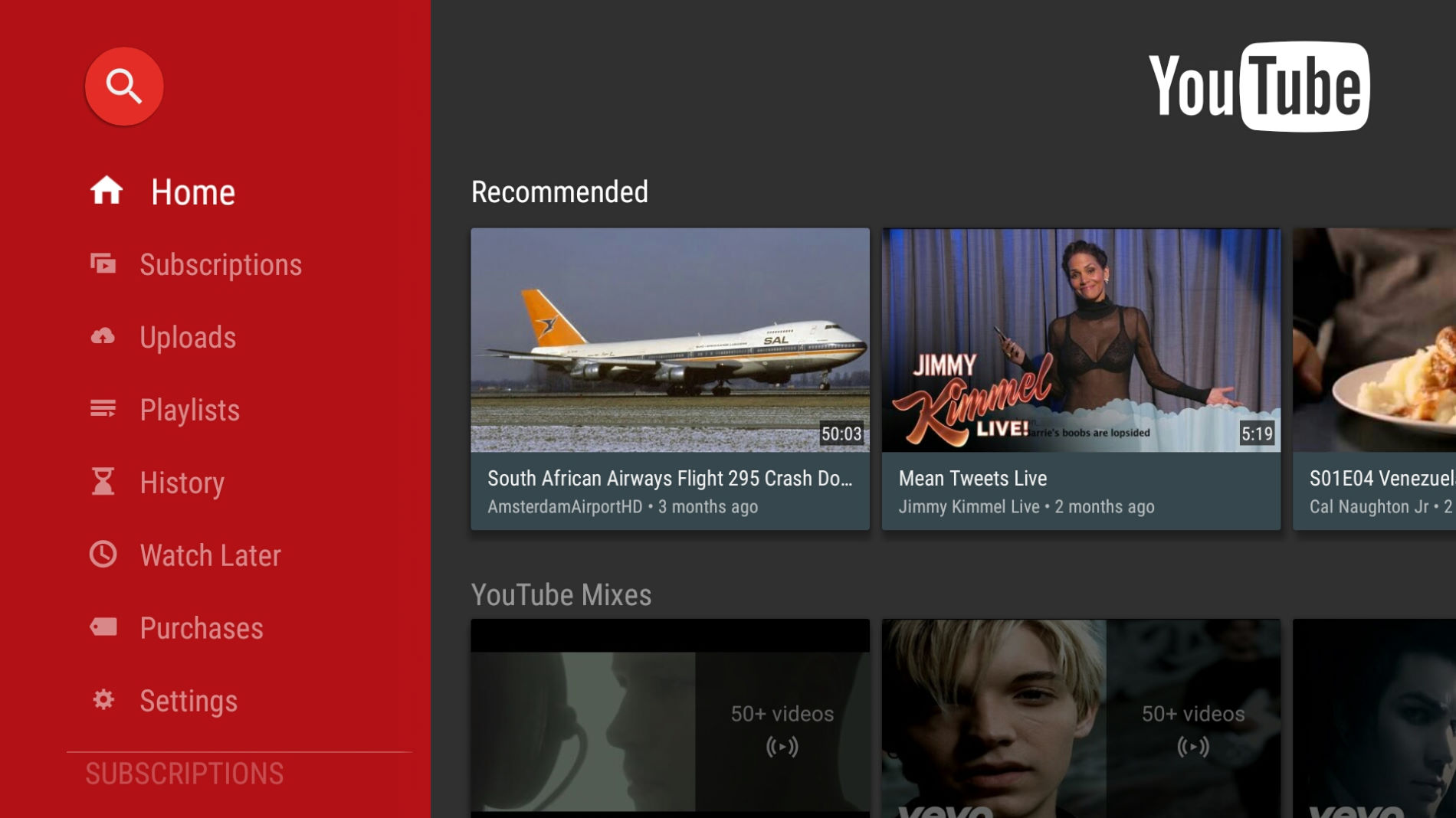
Защо приложението спря да работи на моя телевизор? Ако възникнат определени трудности, първо трябва да разберете причината за възникването им. Най-често срещаните опции:
- Правене на промени в стандартите за видео хостинг;
- Край на поддръжката за остарели модели телевизори;
- Грешка в приложния софтуер;
- Програмата е премахната от официалния магазин;
- Временни технически повреди в услугата.
Ако говорим за това, основната причина за неправилната работа на приложението често е отказът да поддържа по-стари модели. Миналата година транснационалната корпорация Google обяви, че всички устройства, по-стари от 2012 г., вече няма да могат да се използват за гледане на видеоклипове през официалното приложение.
Няма начин да се заобиколи това ограничение. Официалното приложение за видео хостинг на YouTube вече няма да работи на смарт телевизори Samsung, пуснати преди 2012 г. Компанията вече промени своите стандарти. Приложението е премахнато от официалния софтуерен магазин.
Възможно ли е да си върнете YouTube, ако го няма?
Невъзможно е да възстановите официална джаджа, която е изчезнала от лентата с инструменти. Южнокорейският производител официално се отказа от поддръжката на остарели устройства. Поради това няма да можете да върнете YouTube. Можете обаче да гледате видеоклипове и предавания на живо през браузъра. Нулирането на потребителските настройки и флашването на фърмуера няма да помогне за възстановяване на правилната работа на приложението.
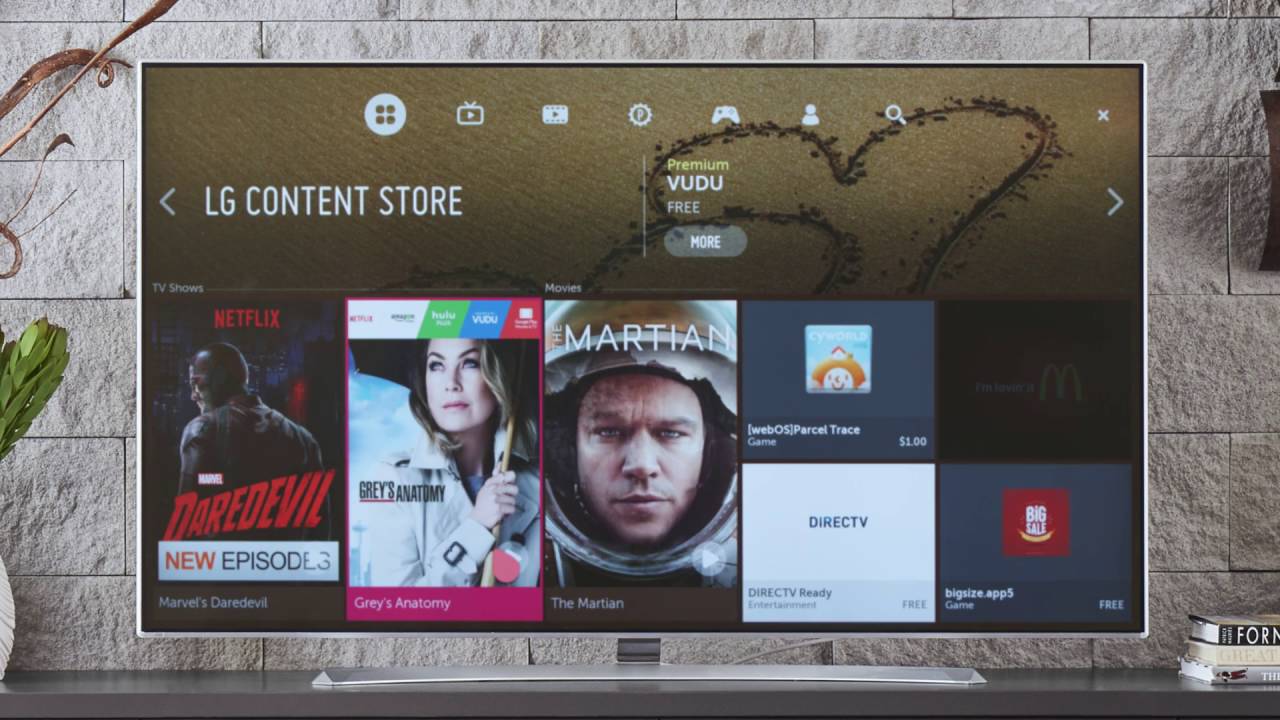
Ако иконата „клиент“ е изчезнала на вашия телевизор Samsung, можете да изберете друг маршрут. Говорим за инсталиране на неофициално приложение. Можете да направите това, като следвате прости инструкции стъпка по стъпка:
- Изтеглете и инсталирайте на вашия телевизор приложение, подобно на You Tube.
- Разархивирайте архива, изтеглен на вашия компютър, на USB флаш устройство и наименувайте папката You Tube.
- Свържете флаш устройството към USB конектора на телевизора, като първо сте изключили оборудването.
- Включете телевизора и веднага стартирайте Smart Hub.
- В списъка с налични уиджети ще се появи нова икона - You Tube.
Това приложение е разработено специално за собственици на телевизори, пуснати преди 2012 г.
Алтернативен изход от ситуацията
Какво да направите, ако приложението YouTube на Samsung Smart TV спре да работи или е много бавно? Вашите действия пряко зависят от това какво точно е причинило софтуера да не работи правилно. Ако проблемът е остарял телевизор, тогава няма да можете да възстановите официалното приложение на YouTube. Затова е необходимо да се търсят алтернативни варианти.
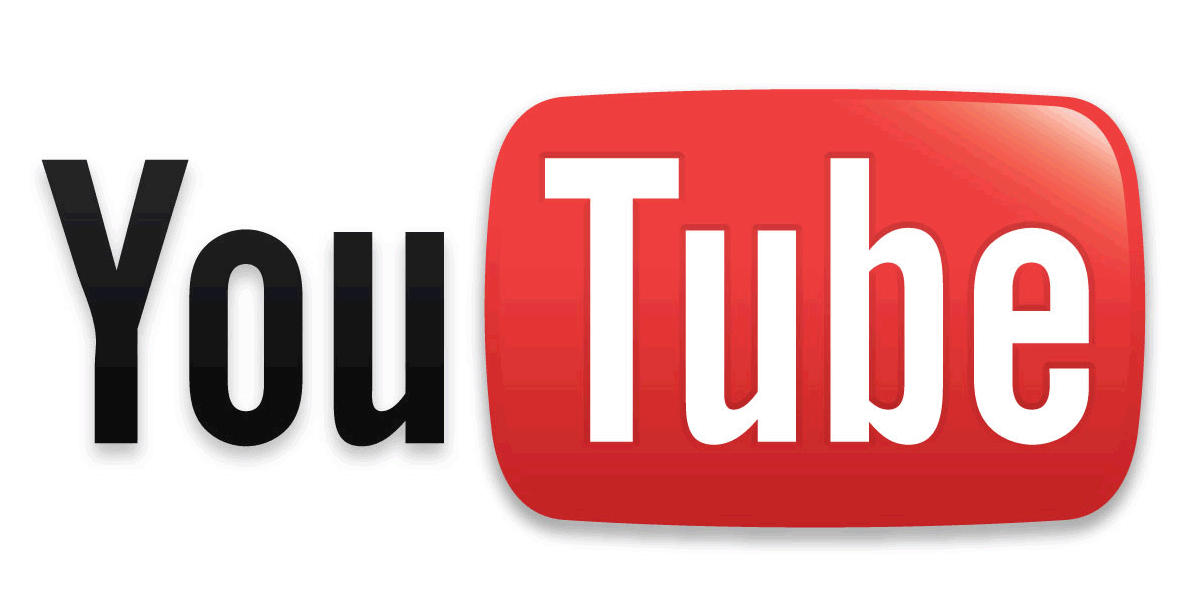
Алтернативните методи не са толкова удобни, но са ефективни. Следователно можете да възпроизвеждате видеоклипове от най-популярния хостинг, дори ако на вашия телевизор няма YouTube. Инструкции стъпка по стъпка за настройка на гледане на видеоклипове в YouTube на по-стари модели телевизори Samsung:
- Инсталирайте програма за поточно предаване на видео съдържание от друго устройство.
- За телевизорите Samsung има приложение, наречено Video TV Cast.
- Изтеглете приложението Video@TV Cast Samsung TV-HD Movie Streaming от официалния магазин.
- Свържете вашия смартфон или таблет, както и вашия телевизор, към вашата домашна безжична мрежа.
- В приложението на вашето мобилно устройство трябва да активирате излъчването на сигнал.
- IP ще се появи на екрана на смартфона; той трябва да бъде въведен в софтуера на телевизора.
- След като връзката бъде установена, отворете YouTube и пуснете видеоклипа.
Ако вашият телевизор има браузър, тогава задачата става много по-лесна.
Най-често проблеми с работата на приложението YouTube възникват, ако използвате телевизор Samsung, по-стар от 2012 г. Във всички останали случаи ситуацията се разрешава чрез рестартиране на приложението. Алтернативните опции, представени по-горе, ще помогнат за решаването на проблема с гледането на видеоклипове в YouTube.






